Izmēģiniet alternatīvas Nvidia draivera atjaunināšanas metodes
- Draiveri ir būtiski sistēmas vienmērīgai darbībai, un vislabāk tos lejupielādēt tieši no ražotāja.
- Oficiālajā vietnē var rasties problēmas, tāpēc mēģiniet tās atjaunināt, izmantojot Windows ierīču pārvaldnieku.
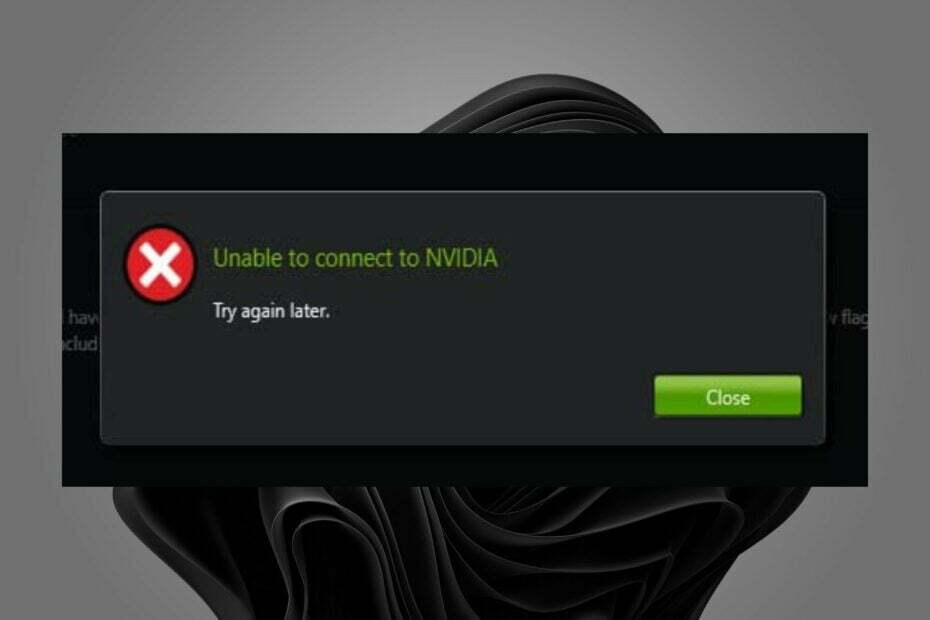
XINSTALĒT, NOklikšķinot uz LEJUPIELĀDES FAILA
Šī programmatūra nodrošinās jūsu draiveru darbību, tādējādi pasargājot jūs no izplatītām datora kļūdām un aparatūras kļūmēm. Tagad pārbaudiet visus savus draiverus, veicot 3 vienkāršas darbības:
- Lejupielādēt DriverFix (pārbaudīts lejupielādes fails).
- Klikšķis Sākt skenēšanu lai atrastu visus problemātiskos draiverus.
- Klikšķis Atjauniniet draiverus lai iegūtu jaunas versijas un izvairītos no sistēmas darbības traucējumiem.
- DriverFix ir lejupielādējis 0 lasītāji šomēnes.
Instalējot jaunu aparatūru, piemēram, grafisko karti, daudzkārt aparatūras komplektācijā iekļautā draivera programmatūra var būt nesaderīga ar jūsu operētājsistēmu. Ja esat mēģinājuši
instalējiet Nvidia grafiskās kartes draiveri jūs varētu iegūt nevar izveidot savienojumu ar Nvidia, vēlāk mēģiniet vēlreiz ziņa.Visbiežākais šīs nesaderības iemesls ir tas, ka jūsu operētājsistēma nav atjaunināta, lai atbalstītu jaunāko grafikas kartes draivera versiju. Šajā rakstā mēs apskatīsim, kāpēc nevarat izveidot savienojumu ar Nvidia un kā atjaunot savienojumu.
Kāpēc mans Nvidia grafikas draiveris netiek instalēts?
Nvidia grafikas draiveri ir būtiska jūsu datora veiktspējas sastāvdaļa. Jaunāko Nvidia draiveru lejupielāde ir laba ideja, jo tā uzlabos datora vispārējo veiktspēju. Kad jūs nevar instalēt Nvidia grafikas draiveri, var būt vairāki iemesli:
- Ugunsmūra traucējumi – Ja jums ir vecāka Nvidia grafikas karte, iespējams, būs jāatspējo jebkura pretvīrusu vai ugunsmūra programmatūra, kas traucē draivera instalēšanu.
- Novecojusi OS – The Nvidia draiveris var nebūt saderīgs ar jūsu operētājsistēmu un netiks pareizi instalēts.
- Aparatūras kļūmee - Jaunākais Nvidia grafikas draiveris var nebūt saderīgs ar jūsu sistēmas aparatūru.
- Trūkst sastāvdaļas – Iespējams, ka neesat pareizi instalējis visus nepieciešamos komponentus. Jaunākajam Nvidia grafikas draiverim ir nepieciešamas dažas citas programmas, lai tā darbotos pareizi.
- Dators neatpazīst grafisko karti– Tavs Iespējams, datoram ir problēmas ar Nvidia grafiskās kartes noteikšanu tāpēc Windows to neatpazīst.
- Vecie šoferi – Jūs, iespējams, datorā jau esat instalējis vecāku Nvidia grafikas draivera versiju un vēlaties to jaunināt uz jaunāku, vispirms nenoņemot veco.
Kā es varu salabot nevar izveidot savienojumu ar Nvidia, vēlāk mēģiniet vēlreiz kļūda?
Pirms pāriet uz nedaudz tehniskajiem soļiem, kas uzskaitīti zemāk, pārbaudiet tālāk norādīto.
- Pārliecinieties, vai jaunākais Nvidia grafikas draiveris atbalsta jūsu mātesplati.
- Noņemiet visas pārējās datoram pievienotās ierīces, tostarp tastatūras un peles, printerus, skenerus un skaļruņus.
- Pārliecinieties, vai izmantojat jaunāko versiju Lietotne GeForce Experience.
1. Atjauniniet Nvidia draiverus
- Nospiediet pogu Windows atslēga, tips Device Manager meklēšanas joslā un noklikšķiniet uz Atvērt.

- Dodieties uz Displeja adapteri un noklikšķiniet, lai izvērstu.
- Izvēlieties Nvidia draiveris nolaižamajā izvēlnē ar peles labo pogu noklikšķiniet uz tā un noklikšķiniet uz Atjaunināt draiveri opciju.

- Pēc tam noklikšķiniet uz atlasīt Automātiski meklējiet atjauninātu draivera programmatūru.
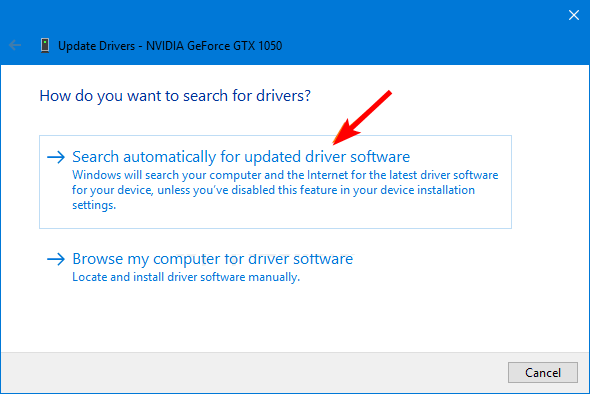
- Restartējiet datoru.
Tā kā lielākā daļa lietotāju, kuri saskārās ar nevar izveidot savienojumu ar Nvidia, vēlāk mēģiniet vēlreiz ziņojumam radās problēmas ar draiveru atjaunināšanu no lietotnes GeForce Experience, ieteicams izmēģināt citus draivera atjaunināšanas veidus.
Eksperta padoms:
SPONSORĒTS
Dažas datora problēmas ir grūti atrisināt, it īpaši, ja runa ir par bojātām krātuvēm vai trūkstošiem Windows failiem. Ja rodas problēmas ar kļūdu labošanu, jūsu sistēma var būt daļēji bojāta.
Mēs iesakām instalēt Restoro — rīku, kas skenēs jūsu ierīci un noteiks kļūmes cēloni.
Noklikšķiniet šeit lai lejupielādētu un sāktu remontu.
Iepriekš minētās darbības ir paredzētas manuālai draivera atjaunināšanai, taču, ja vēlaties vienkāršāku veidu, varat izvēlēties draivera atjaunināšanas utilītu.
DriverFix ir rīks, kas automatizē jaunu datora draiveru lejupielādes un instalēšanas procesu. Tas automātiski noteiks sistēmu un atradīs jums vislabāko saderīgo draiveri un instalēs to.

DriverFix
Lieliska automātiska programma, kas nodrošina jaunākos draiveru atjauninājumus.
2. Atspējot Nvidia pakalpojumus
- Nospiediet uz Windows + E atslēgas, lai atvērtu Failu pārlūks.
- Dodieties uz šo vietu un izdzēsiet NManagedTask.xml failu. Ja mapes trūkst, veiciet tālāk norādītās darbības parādīt slēptos failus, tad turpiniet:
C:\ProgramData\NVIDIA Corporation\NetService\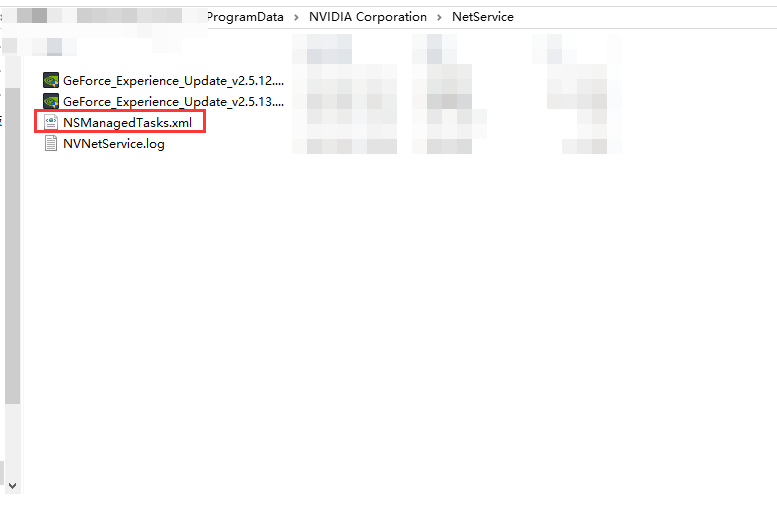
- Pēc tam ar peles labo pogu noklikšķiniet uz Sākt izvēlne un atlasiet Uzdevumu pārvaldnieks.
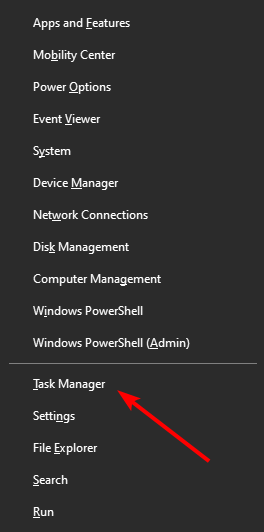
- Dodieties uz Sīkāka informācija cilne, atrast NVNetworkService.exe, ar peles labo pogu noklikšķiniet uz tā un atlasiet Beigt uzdevumu.
- Tagad nospiediet pogu Windows + R taustiņi, lai atvērtu Skrien komandu.
- Tips pakalpojumi.msc dialoglodziņā un nospiediet Ievadiet.
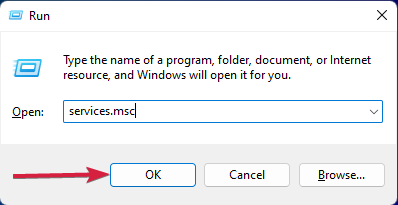
- Atrodiet NVIDIA tīkla pakalpojums, ar peles labo pogu noklikšķiniet uz tā un atlasiet Sākt.
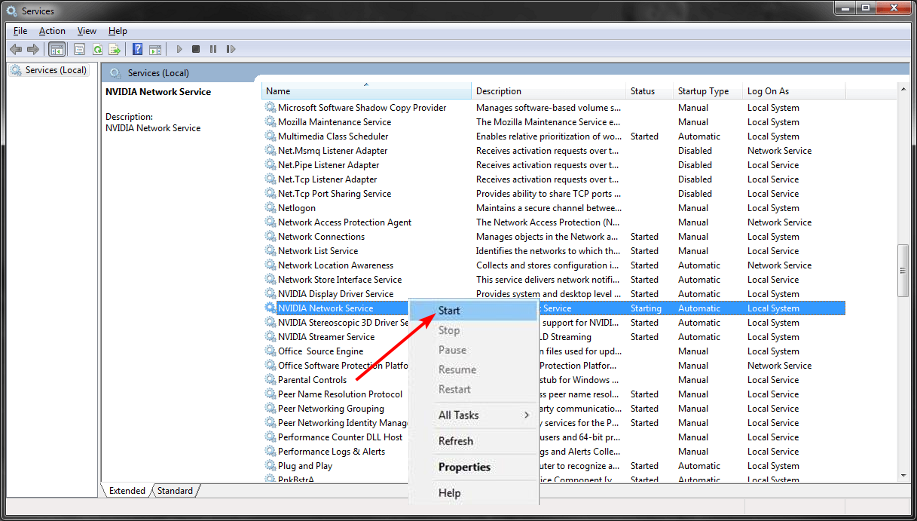
- Restartējiet datoru un pārbaudiet, vai problēma joprojām pastāv.
- Bing labojums: Atvainojiet, tīkla iestatījumi neļauj piekļūt funkcijai
- Autopilota kļūda 0x81036502: kā to labot 4 darbībās
3. Pārinstalējiet lietotni GeForce Experience
- Nospiediet uz Windows taustiņu un izvēlieties Iestatījumi.

- Izvēlieties Lietotnes kreisajā rūtī, pēc tam noklikšķiniet uz Lietotnes un funkcijas labajā rūtī.

- Atrodiet GeForce pieredze lietotnē noklikšķiniet uz trim elipsēm un atlasiet Atinstalēt.
- Nākamajā dialoglodziņā apstipriniet atinstalēšanu.
- Restartējiet datoru un lejupielādējiet lietotni GeForce Experience.
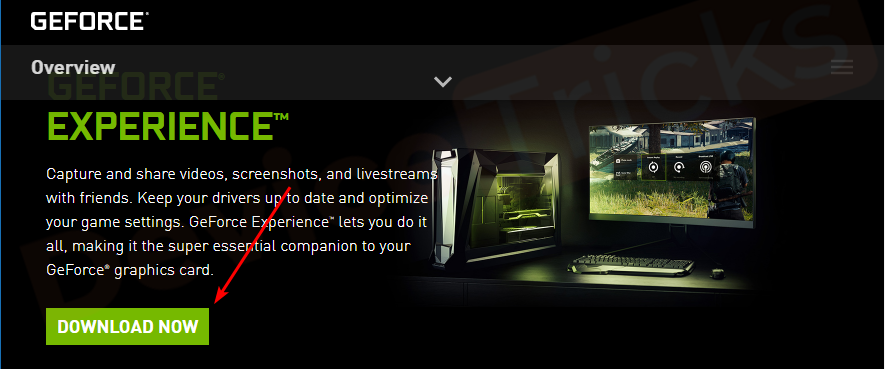
- Izpildiet ekrānā redzamos norādījumus, lai instalētu, pēc tam mēģiniet vēlreiz lejupielādēt draiverus un pārbaudiet, vai joprojām tiek rādīts kļūdas ziņojums.
Un tas ir veids, kā atrisināt nevar izveidot savienojumu ar Nvidia, vēlāk mēģiniet vēlreiz izdevums. Ja neviens no iepriekš minētajiem risinājumiem nedarbojas, iespējams, problēma ir GeForce servera kļūda. Jūs varat pārbaudīt GeForce statusa lapa lai redzētu, vai tiek veikta plānotā apkope.
Varat arī saskarties ar kaitinošu kļūdu, ja jūsu Nvidia draiveri turpina avarēt datorā. Ja tas tā ir, skatiet mūsu noderīgo ceļvedi par veicamajām darbībām.
Tālāk komentāru sadaļā pastāstiet mums, kura no iepriekš minētajām metodēm jums palīdzēja.
Vai joprojām ir problēmas? Labojiet tos, izmantojot šo rīku:
SPONSORĒTS
Ja iepriekš minētie padomi neatrisina jūsu problēmu, jūsu datorā var rasties dziļākas Windows problēmas. Mēs rekomendējam lejupielādējot šo datora labošanas rīku (TrustPilot.com novērtēts kā lieliski), lai tās viegli risinātu. Pēc instalēšanas vienkārši noklikšķiniet uz Sākt skenēšanu pogu un pēc tam nospiediet Remontēt visu.


